sourceTree安裝與使用
1,下載並安裝 sourceTree
http://downloads.atlassian.com/software/sourcetree/windows/SourceTreeSetup_1.6.14.exe
雙擊安裝,安裝前要確認 安裝了git或是Mercurial。 這裏選擇git,也可以不選擇,等安裝完成後也可以再選。
2,安裝完成,會彈出如下對話框,你可以選擇自動下載。我用的是git 直接選擇跳過就可以了。
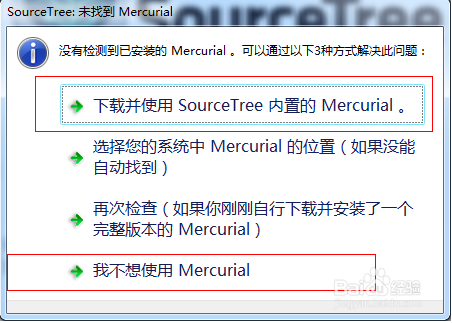
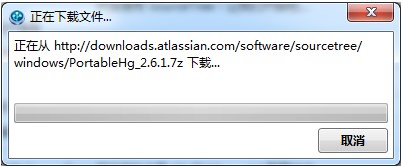
3, 到了下載git頁面 ,有的網絡 可能無法直接像上圖那樣 直接下載。我當時的網絡 就是,坑死人了,我突然想了一個辦法,直接開啟迅雷 將上面的下載地址 填寫到迅雷新建任務,就能下載了。
下載地址:http://downloads.atlassian.com/software/sourcetree/windows/PortableGit-1.9.5-preview20141217.7z
下載完成後,解壓放到與sourceTree安裝同目錄下,
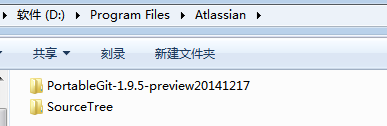
然後,打開sourceTree,工具- 選項 點擊 Git
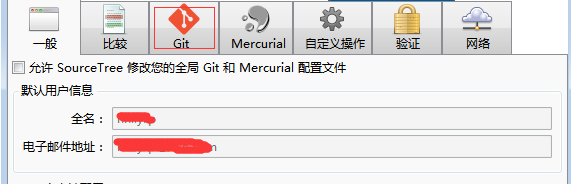
點擊Git 時 sourceTree 會檢測你是否有安裝Git,如果沒有會顯示 當前Git支持目前已禁用 ,並出現一個按鈕 啟用Git支持。點擊啟用 會讓你選擇或在線安裝Git,能在線安裝最好,如果不能,就直接進入剛才 迅雷下載的git單獨安裝包 找到 目錄
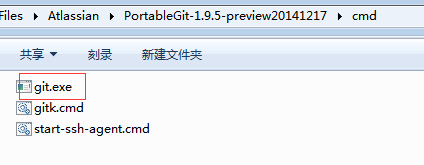
git.exe 選擇安裝。然後就安裝上了。 (必須配置,要不然會source會報“這是一個無效的源路徑”)
現在就可以到https://git.oschina.net 去復制項目的 HTTPS,將項目 克隆到本地。

在sourceTree上 新建倉庫
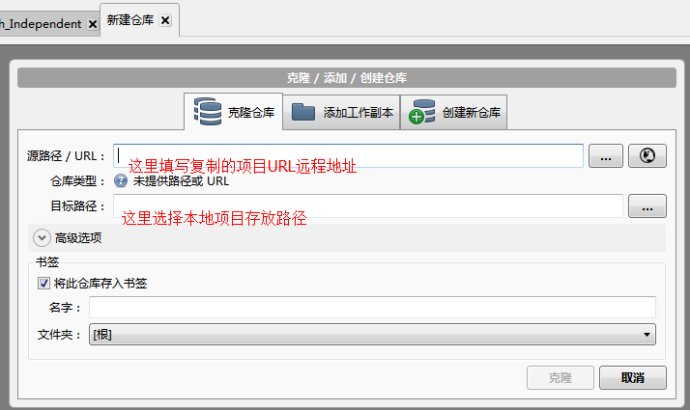
第一次克隆 會讓輸入 你在git.oschina.net上註冊的帳號密碼,填寫保存。
然後就是各種修改項目代碼操作了,主要操作 就是 先獲取 再拉取最新文件,然後本地有修改,就提交操作。
第一次提交操作時,也會提示一個需要你填寫一個帳號信息。
位置在:倉庫 - 項目設置 - 高級
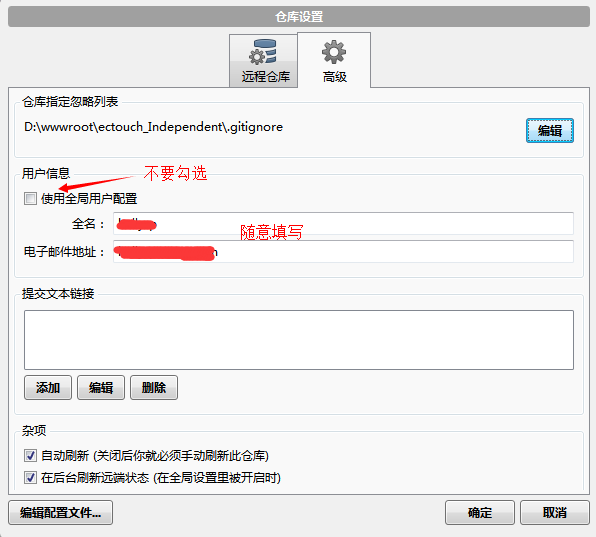
![]()
或者 在 工具 - 選項 裏
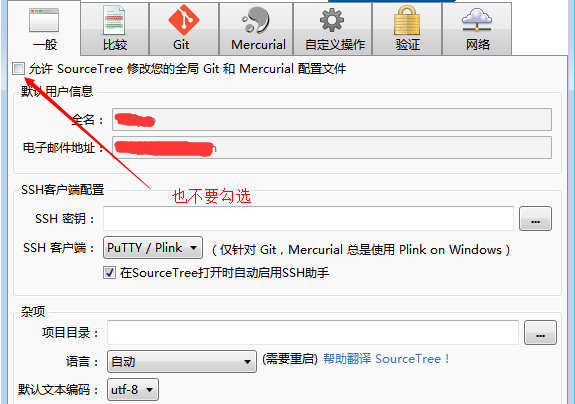
![]()
然後 就可以提交了,提交前

常見問題
提交的時候出現
git -c diff.mnemonicprefix=false -c core.quotepath=false commit -q -F C:\Users\AppData\Local\Temp\yo1s42oy.fz2
原因:你沒有設置郵箱
git config --global user.email "[email protected]"
git config --global user.name "Your Name"
設置一下就行了
sourceTree安裝與使用
